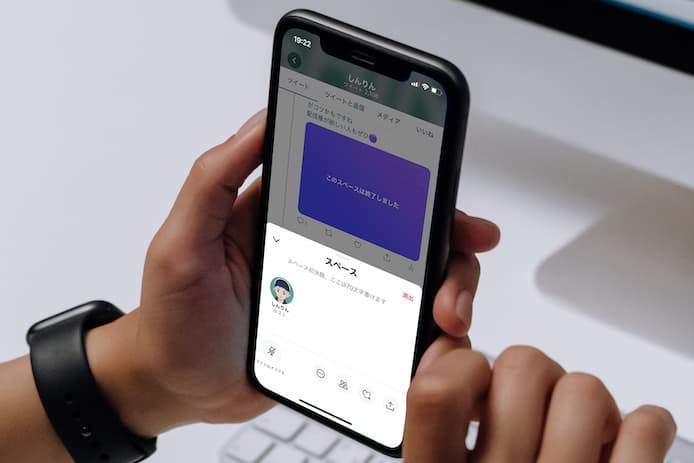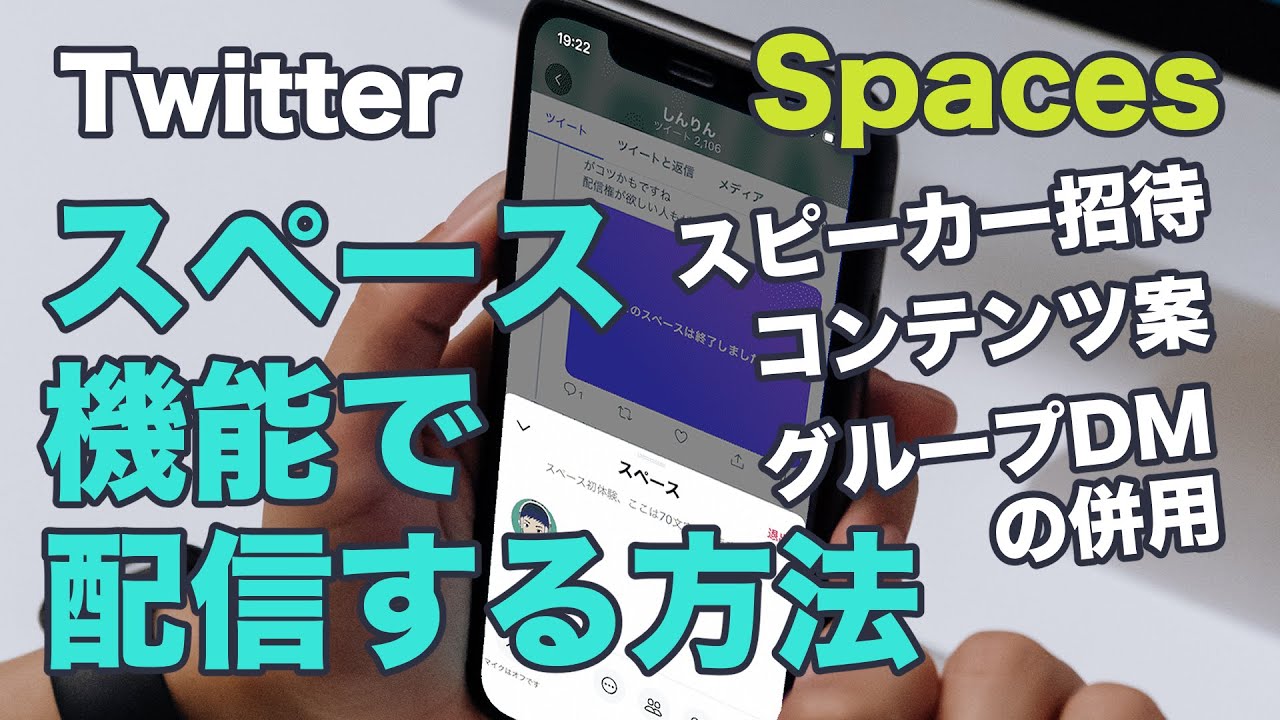TwitterのSpaces(スペース機能)の配信の基本は長押しで開始・スピーカーの招待って本当?
Twitterのスペース機能の配信での注意点=話を切り出しにくい・終わりにくいって本当?
Twitterのスペース機能でのコンテンツ案を挙げるなら早押しクイズや生演奏ジャムセッションが良さそうって本当?
こんな疑問に答えます。
本記事の内容
僕はVRoidで漫画が作れるiPhoneアプリを開発して公開中のクリエイターです。
そんな僕が解説していきます。
TwitterのSpaces(スペース)で配信する方法【長押しで開始しスピーカーを招待するのが基本】
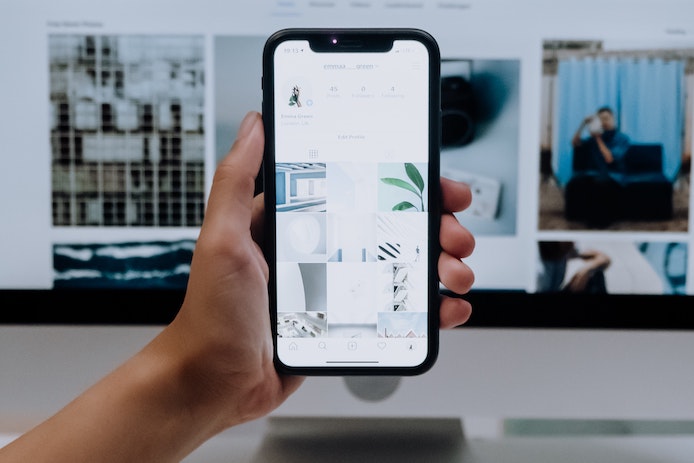
Twitterのスペースのリスナー側の話・ホスト側の配信権利を得るまでの話はこちらに書いてます。
» TwitterのSpaces(スペース)機能を解説【音声のみで新感覚】
配信をする権利が得られた後のやり方を書いていきます。
Twitterのスペースの配信の始め方=まずはツイートボタンを長押し
ツイートボタンを長押し→スペースボタンをタップ
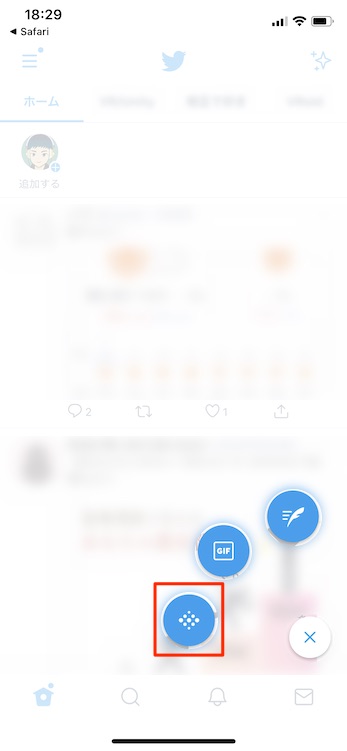
ツイートボタン長押しで新たにスペースボタンが出てきます。
出現しない人は先に配信権を得る必要があります。
初回はスペースの配信の注意事項を読む
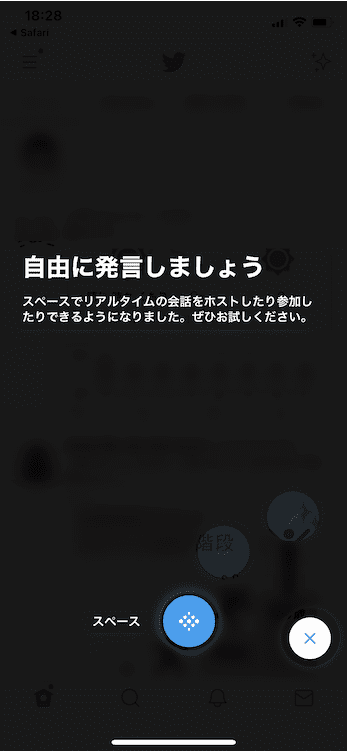
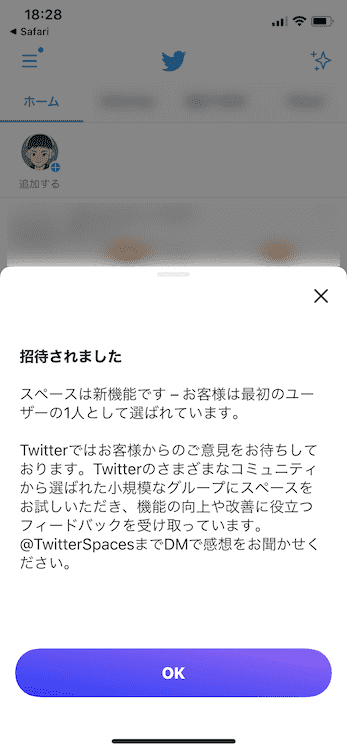
初回は注意事項が出ます。
2021年3月時点では「最初のユーザーとして選ばれた」人のみが配信できています。
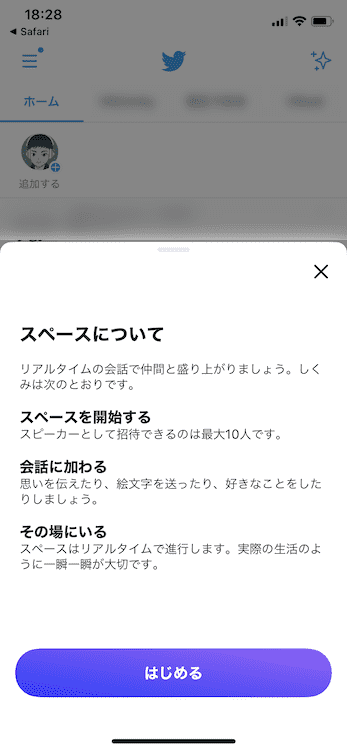
スペースとは何かの説明です。
スピーカーの初期設定をする=対象をフォローしているアカウントにするのがおすすめ
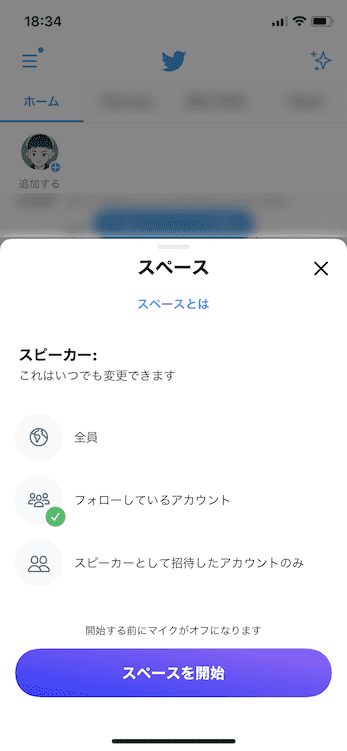
・全員
誰もが最初からスピーカーとして入ってこれます。
これに設定して外国の人がいきなり大量に入ってきたこともありました。
・フォローしているアカウント
最初はこれがいいと思います。
・スピーカーとして招待したアカウント
スピーカーを手作業で少しずつ招待していくイメージです。
リスナーはリンクを知っていれば誰でも入ってこれます。
マイクの設定をする=両方ON
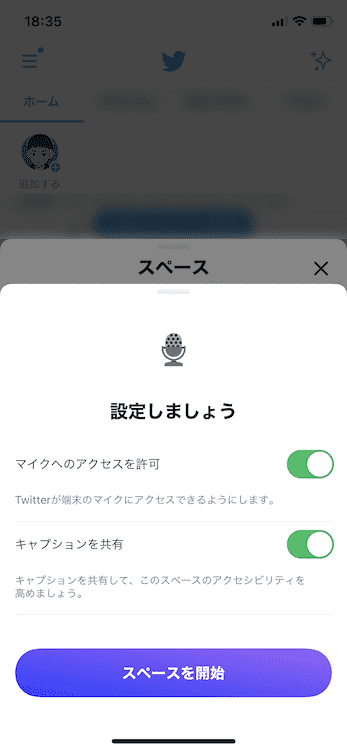
マイクのアクセスを許可します。
キャプション機能(字幕)は現時点では英語のみ対応っぽいのでどっちでもいいですがまあONでいいかなと思います。
開始を押せばスペースが始まります。
Twitterのスペースでの配信中の最初の操作=説明文を書く+共有する
配信中の基本画面の構成はこちら
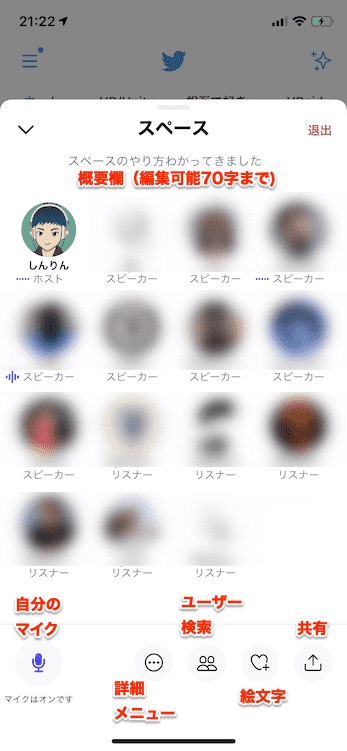
スピーカーやリスナーのアイコンが並んでいます。
下に機能アイコンが並びます。
これで後はリスナー側でも見ていたのと同じように自分も自由に話せばOKです。
自分のマイクを忘れずにONにしよう
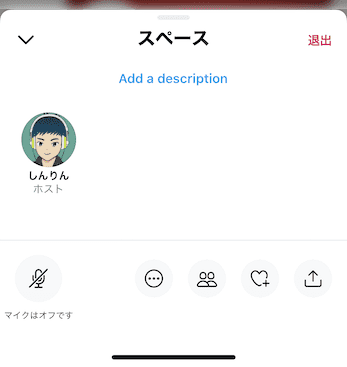
マイクボタンを押してONにしましょう。
忘れがちなポイントです。
概要説明文の編集をしよう(Description)
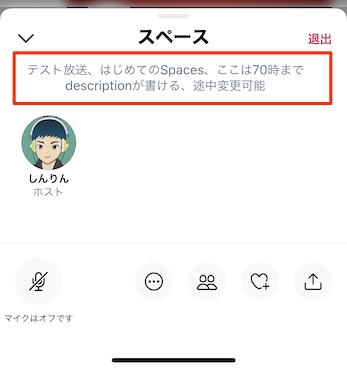
Add a descriptionの部分をタップすると編集できます。
「誰でも歓迎」
「VRChatについてのトーク」
など説明を書けます。
ツイートでスペースを共有しよう
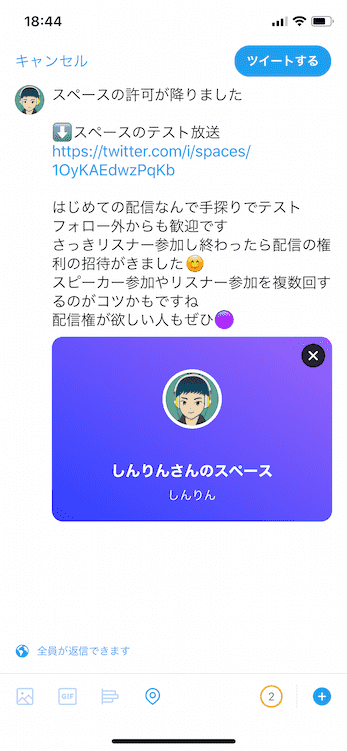
右下の共有ボタンからツイートで共有できます。
URLを本文に入れると紫色のサムネが自動で入ります。
慣れてきたらここにルールやハッシュタグなどを入れるといいかなと思います。
タイムラインでの表示のされ方を知っておこう=fleet欄に出ます
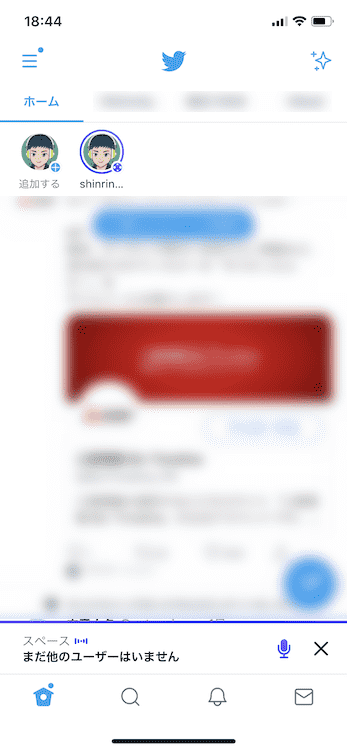
fleetと同じように上部にアイコンが並びます。
僕が見る限り
・自分がフォローしている人がホストのスペース
・自分がフォローしている人がスピーカー参加しているスペース
が表示されています。
スペースを終了しよう
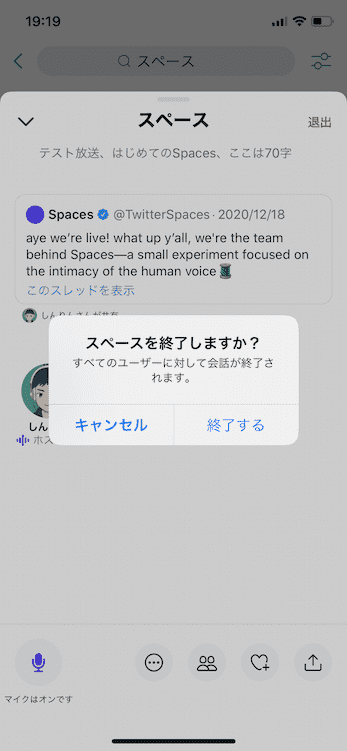
最後は退出を押して終了すればOKです。
Twitterのスペースの配信でスピーカーを招待したり退出させたりしよう
リスナーのアイコンを押してスピーカーに招待しよう
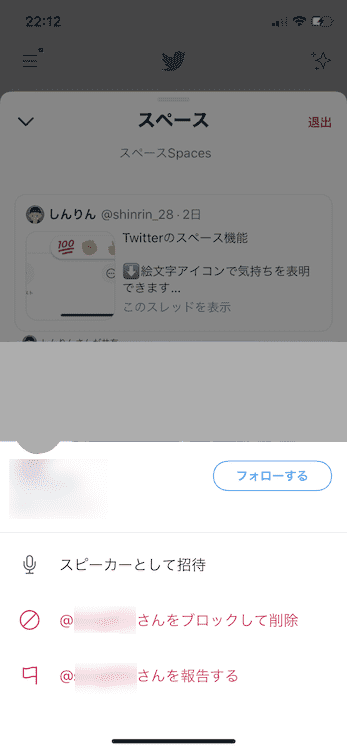
来てくれたリスナーさんのアイコンを押して詳細を出します。
「スピーカーとして招待」を押せばOKです。
スピーカーの招待を受け取ってくれない理由を推理するのは難しいです
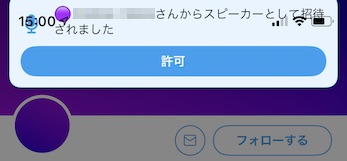
現時点で相手にはこのようなポップアップが出ます。
拒否ボタンもないので拒否のリアクションも取れません。
なのでもし相手が許可してくれない場合でも
・気付いていないのか
・恥ずかしいのか
・電車の中にいるのか
・もう少し様子を見たいのか
…などまではわからないのであまり気にしない方がいいと思います。
スピーカーを退出させる
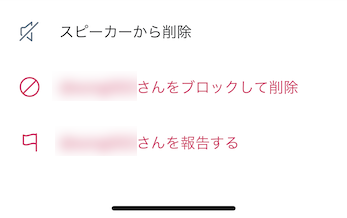
同様にプロフィールに飛びスピーカーから削除を押せばOKです。
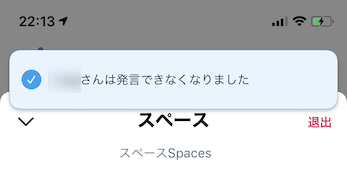
発言できなくなりましたとポップアップがでます。
もちろんリスナーが自分から退場することもできます。
今いない人もスピーカーに招待しよう
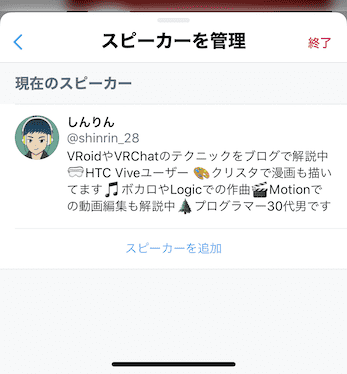
下のメニューボタンからスピーカーを管理に進みます。

アカウントを検索して好きな人を誘いましょう。
ここで複数人を入れて招待を押すとDMにグループチャットが新設されます。
このグループチャットを放送中のコメント欄と同じように使うという応用技も可能です。
Twiterのスペースでの配信中にツイートを共有できます=プレゼン資料的に掲示可能
該当の個別ツイートの側から操作します
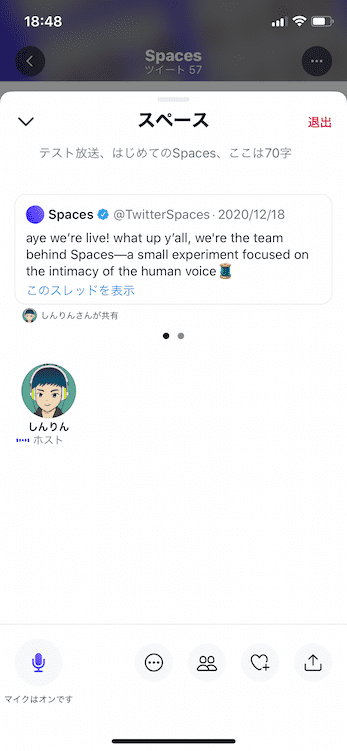
このようにスペース上部にツイートを貼り付けてみんなに見せることができます。
複数も可能で左右にスライドすれば順番に見ていけます。
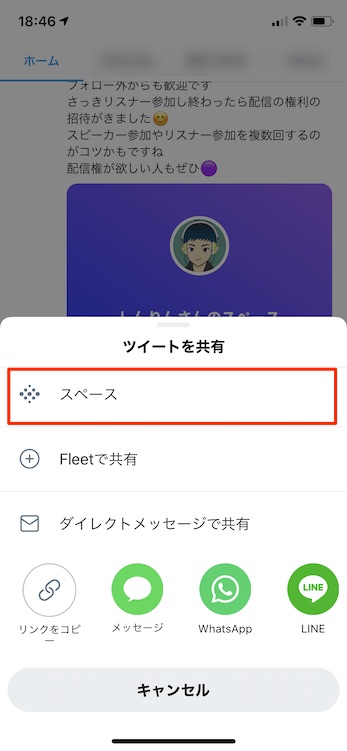
共有したいツイートをまず探します。
個別ツイートの共有ボタンを押すとスペースボタンが出現しているのでそれを押します。
誰のツイートでも共有OKです。
リスナーだと共有はできないですがスピーカー側であればホストでなくてもツイートを貼れます。
共有ツイートは消せないので注意です
現時点では共有したツイートは配信が終了するまで消すことができません。
うっかり変なツイートを共有したりするとわりと気まずくなるので要注意です。
TwitterのSpaces(スペース)の配信でさらに知っておきたいこと【コンテンツのアイデア】

スペースの配信での基本操作を理解したら配信の内容を考えよう。
Twiterのスペースの配信でのデメリットと注意点をまず認識しよう=話を切り出しにくい・終わりにくい
スペースは顔やコメントが見えないので複数人で話す時はホストは司会進行の工夫が必要な面があります。
2人同時に話すと聞こえづらい
同時に話すとリスナーには聞こえるようですが話している側はほぼ聞こえないです。
やってみるとすぐにわかります。
自分から話を切り出しにくい
同時に話しにくいのに加えて顔やアクションでも伝えられないのでかなり話を切り出しにくいです。
特に日本文化的に沈黙を待つ感じだとかなり難しいと感じます。
相手の状況がわかりづらい
声だけなので相手が聞いてるのか聞いてないのかもわからないです。
表情もわからないので飽きてたり不満に思ってたりする時も気付きづらいです。
相手の目的がわかりづらい
初対面の場合は相手のプロフィール欄やツイートで判断するしかないです。
最初の会話で挨拶と共に少し基本情報や目的の確認が必要だと感じます。
相手のスピーカーも退出しにくい
ただでさえ話を遮りにくいので退出の挨拶はかなり難しいです。
特に日本人は勝手に去るのに抵抗がある人が多そうなので難しく感じると思います。
配信を終了しにくい
時間が決まっていないので終わりにくいです。
特にみんなで盛り上がっていたりすると尚更です。
最初から何時に終わると決めておくとか説明欄を工夫するのがいいかもれません。
スペースはこのような注意点があります。
なのでスピーカーの人数をどうやって絞るか・交代させていくかがホストのMCのポイントとなってくると感じます。
Twiterのスペースの配信で工夫するコツや応用技=グループDMでコメント欄的なこともできます
DMでグループチャットを開設しコメント欄の代わりにする
チャットで会話すればすれ違いは起こりにくいです。
さらにDMでは画像を貼ったりリンクを貼ったりもできて便利です。
ただこれだと逆にスペース特有のメリットである音声だけの手軽さや後に残らない手軽さは薄れるかもです。
DM機能は大人数の時や距離感が微妙な相手にも使いづらいですね。
DMでなくてリプライを代用してもいいですが気軽に書きにくいので少し非現実的かなと思います。
絵文字の2択でアンケートをする
「音楽の話が聞きたかったらチョキ、VRの話が聞きたかったらパーを押してください」
のように2択でアンケートを取るのは気軽だし便利です。
配信のルールをツイートに書いておく
・フォロワー以外も歓迎
・スピーカーになりたい人も歓迎
・xxxxについての話をします
などとあらかじめルールをツイートに書いておくのもありだと思います。
おそらくニコ生やツイキャスのように定番のルールができていく予感がします。
仲良い人だけでクローズドっぽくやる=fleet欄の表示は防げなそう
スペースを開設した後にツイッターに載せずに好きな人に個別にリンクだけ送ればわりとクローズドです。
リンクはhttps://twitter.com/i/spaces/xxxxxxxxxの形式で共有メニューから取り出せます。
ただ自分のフォロワーのfleet欄に載るのは防げないので完全非公開は難しそうです。
鍵垢では現時点でホストはできないです。
Twiterのスペースの配信のコンテンツを考えよう=早押しクイズや生演奏系は相性よさそう
スペースの特徴を踏まえて最適なコンテンツを考えてみました。
早押しクイズ
・クイズを出題し絵文字ボタンで手を上げる
・一番早かった人から回答ができる
・正解した人は何か一言くらい話してもらう
こんな感じでやったら良さそうだと僕自身が妄想しています。
早押しクイズなら大人数が参加できて話の切り出しや終わり方も迷わないし共通の趣味の人同士で楽しめます。
早押しクイズのサウンド素材ならこれがおすすめです。
» 参考:効果音ポン出し(効果音ラボ)
生演奏のジャムセッションを聞かせる
映像がないスペースの配信では音楽はかなり適しているコンテンツだと思います。
ツイッターなら気軽にふらっと入れるし超大人数のリスナーの参加が可能なのも魅力的です。
僕は実際にバンド演奏している方のスペース配信を聴きましたがすごく感動しました。
音質も良くてめっちゃ楽しかったです。
生演奏をやるならネット上でセッションできるヤマハのアプリSYNCROOMがおすすめです。
» 参考:SYNCROOM(ヤマハ公式)
声ネタ選手権
モノマネやキャラ真似を順番にやってみんなで遊ぶ感じです。
僕が好きなラジオ番組の文化放送レコメンでオテンキのりさんがよくやってますね。
「じゃあ次の人いきます、3、2、1…ハイ」(ホストの司会進行)
「よふかしのうた〜」(ゲストが声ネタをする)
「ガチャ」
みたいな感じでホストが挨拶なしでどんどん回していっても十分に面白いと思います。
講演会
著名人やアイドルが数人でスピーカーになりテーマに沿ったトークをする感じです。
既にやっている人も多いですね。
ツイッターで開催すればアピールできる人の幅が広がりそうです。
YouTubeでも解説しています
というわけで今回は以上です。
スピーカーを10人まで増やせるからこそ可能な新しい配信コンテンツがどんどん生まれそうです。